Ở trong bài hướng dẫn này, mình sẽ giúp các bạn có thể Gộp dữ liệu trùng lặp trong Google Sheets (hay còn gọi là Google Trang tính).
Trước đó mình cũng có bài viết Hướng Dẫn Tự Động Tô Màu Dữ Liệu Trùng Nhau, các bạn có thể truy cập vào để tham khảo.
Một cách để gộp dữ liệu Trùng Lặp trong Google Sheets là xóa đi các hàng (hoặc các cột) bị trùng lặp. Và ở bài viết này mình sẽ hướng dẫn cách đó.
Bạn đã sẵn sàng chưa, chúng ta sẽ bắt đầu bằng các ví dụ thực tế để giúp bạn có thể hình dung cũng như hiểu rõ hơn về cách gộp dữ liệu trùng lặp này nhé!
Cách Gộp dữ liệu trùng lặp trong Google Sheets
Trước khi bắt đầu, mình sẽ cần 1 nhóm danh sách dữ liệu để sử dụng gộp dữ liệu trùng lặp trong Google Trang Tính.
Bước 1: Chuẩn bị dữ liệu để bắt đầu làm việc:
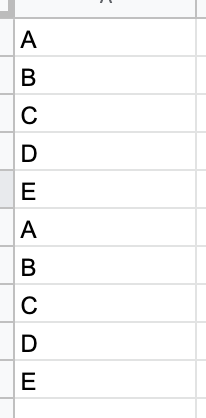
Bước 2: Để xóa dữ liệu trùng lặp, bạn chọn toàn bộ cột A (hoặc cột hay hàng bạn muốn xóa) hoặc toàn bộ dữ liệu mà bạn muốn gộp, sau đó chọn Data (Dữ liệu), sau đó chọn Data cleanup (Dọn sạch dữ liệu), tiếp tục chọn Remove duplicates (Xóa bản trùng lặp):
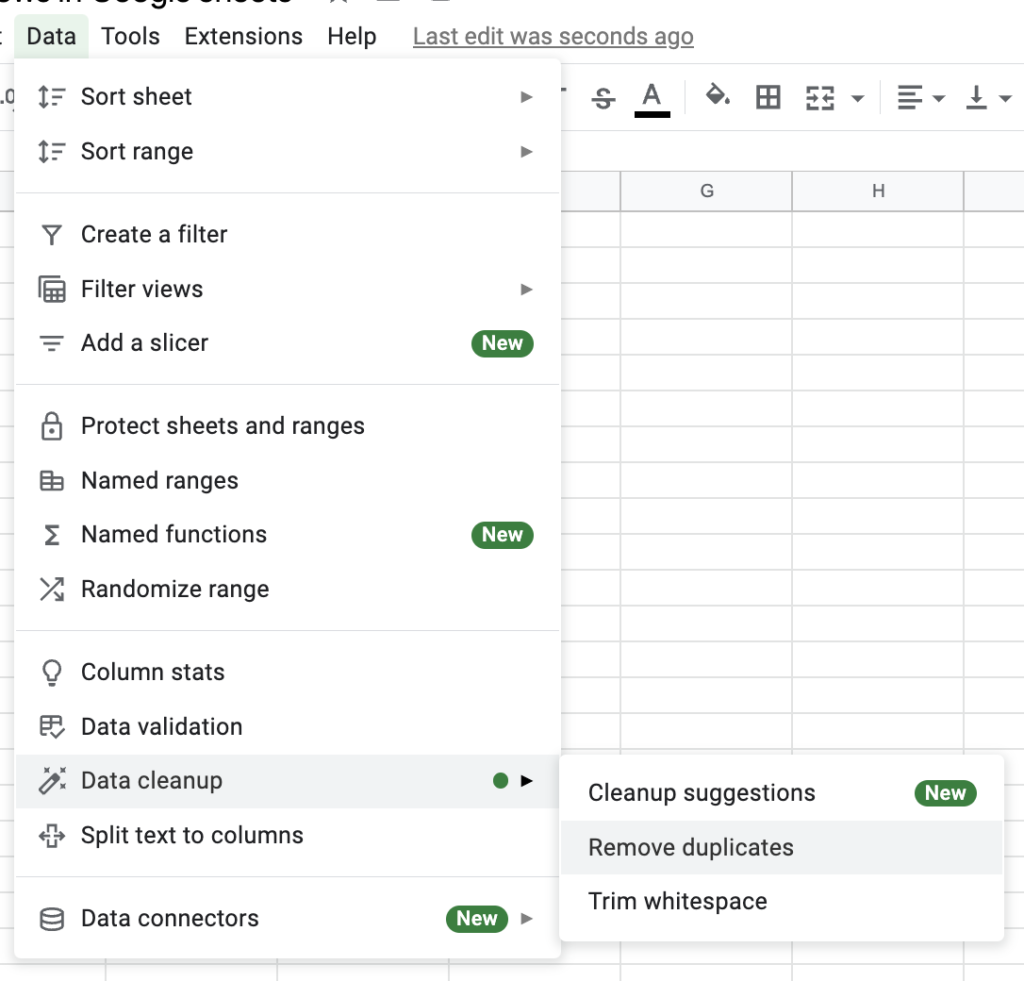
Tiếng Việt:

Bước 3: Và đây là kết quả:
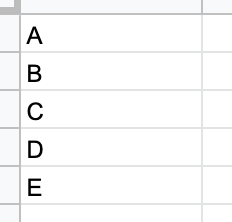
Kết luận
Chỉ với vài bước cơ bản bạn đã có thể gộp các dữ liệu trùng lặp lại với nhau, và với cách này bạn có thể áp dụng cho rất nhiều trường hợp. Chúc bạn thành công.
Hãy truy cập vào danh mục Google Sheets để xem thêm nhiều hướng dẫn cũng như thủ thuật hay khác nữa nhé!


